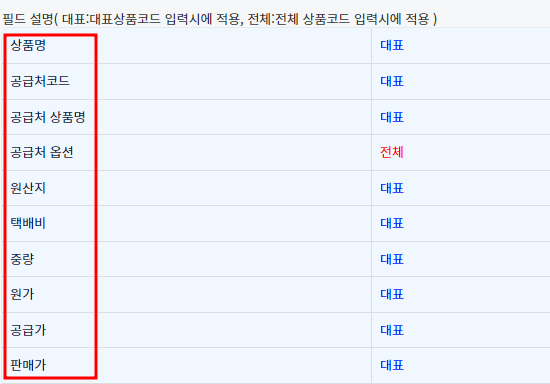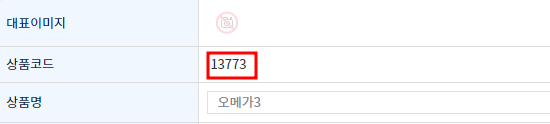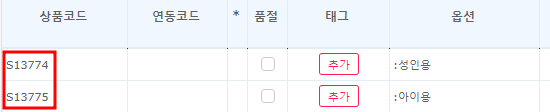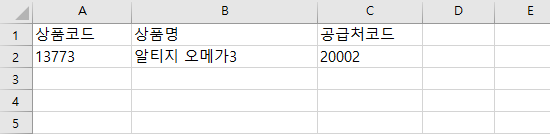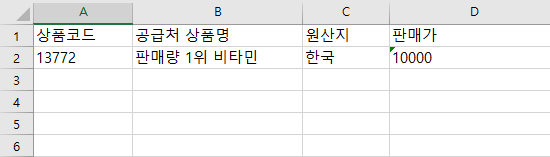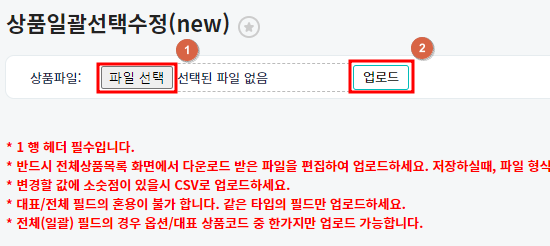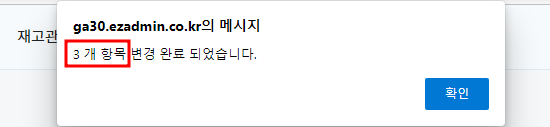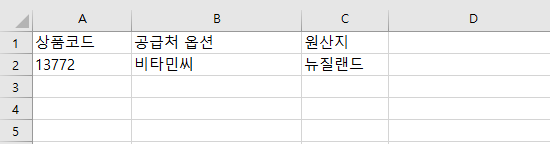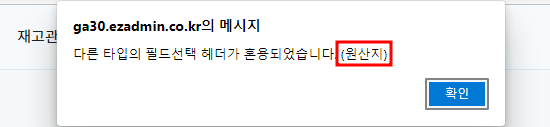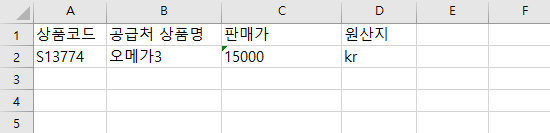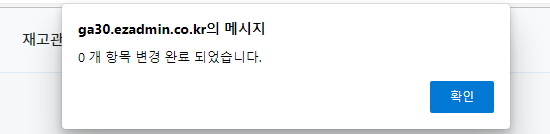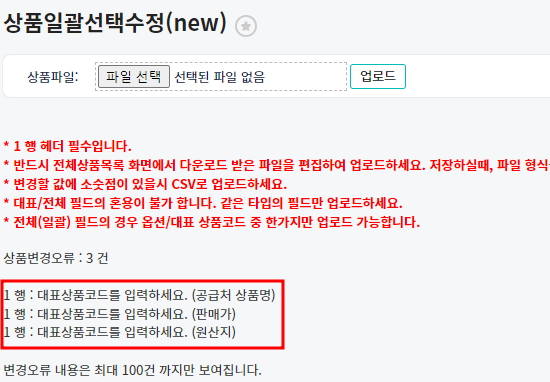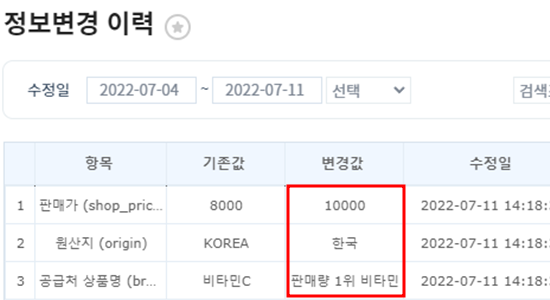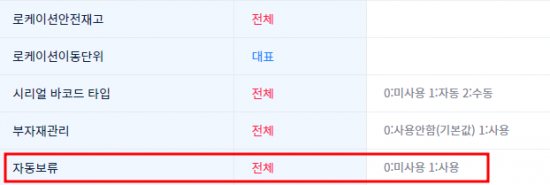"상품일괄선택수정(new)"의 두 판 사이의 차이
| (사용자 2명의 중간 판 15개는 보이지 않습니다) | |||
| 1번째 줄: | 1번째 줄: | ||
| − | |||
| − | |||
==<big><b>개요</b></big>== | ==<big><b>개요</b></big>== | ||
| 10번째 줄: | 8번째 줄: | ||
{| width="1500px" | {| width="1500px" | ||
|- | |- | ||
| − | | valign="top" | | + | | valign="top" |기존 상품일괄선택수정 메뉴에서는 엑셀 파일을 업로드하여 하나의 항목만 수정할 수 있었으나 |
| − | |||
| − | |||
| − | |||
| − | |||
| − | |||
| − | |||
| − | |||
| − | |||
| − | 기존 상품일괄선택수정 메뉴에서는 엑셀 파일을 업로드하여 하나의 항목만 수정할 수 있었으나 | ||
상품일괄선택수정(new)에서는 여러 개의 항목을 한번에 수정할 수 있습니다. | 상품일괄선택수정(new)에서는 여러 개의 항목을 한번에 수정할 수 있습니다. | ||
상품일괄선택수정(new) 메뉴가 조회되지 않는 경우에는 문답게시판으로 요청 부탁드립니다. | 상품일괄선택수정(new) 메뉴가 조회되지 않는 경우에는 문답게시판으로 요청 부탁드립니다. | ||
| − | + | |} | |
<div> | <div> | ||
| + | |||
__TOC__</div> | __TOC__</div> | ||
| − | |||
| − | |||
| + | ==<big><b>step1. 엑셀파일 만들기</b></big>== | ||
| + | {| width="1500px" | ||
| + | |- | ||
| + | | valign="top" | | ||
| + | '''[상품관리 > 상품일괄선택수정(new)]''' | ||
| + | |||
| + | 엑셀에 변경하고자 하는 필드와 값을 입력합니다. | ||
| + | |||
| + | <FONT color="#FF160E"> | ||
| + | '''* 1 행 헤더 필수입니다.''' | ||
| + | '''* 반드시 전체상품목록 화면에서 다운로드 받은 파일을 편집하여 업로드하세요. 저장하실때, 파일 형식을 .xls로 하셔야 합니다.''' | ||
| − | + | '''* 변경할 값에 소숫점이 있을시 CSV로 업로드하세요.''' | |
| − | + | ||
| − | + | '''* 대표/전체 필드의 혼용이 불가 합니다. 같은 타입의 필드만 업로드하세요.''' | |
| − | |||
| − | |||
| − | + | '''* 전체(일괄) 필드의 경우 옵션/대표 상품코드 중 한가지만 업로드 가능합니다.''' | |
| + | </FONT> | ||
| − | + | ||
필드 설명에 있는 헤더 값은 띄어쓰기까지 동일하게 입력 되야 변경 내용이 반영됩니다. | 필드 설명에 있는 헤더 값은 띄어쓰기까지 동일하게 입력 되야 변경 내용이 반영됩니다. | ||
| 51번째 줄: | 49번째 줄: | ||
예) 공급처 상품명 (O), 공급처상품명 (X) | 예) 공급처 상품명 (O), 공급처상품명 (X) | ||
| − | |||
{| class="wikitable" | {| class="wikitable" | ||
|엑셀파일은 전체상품목록에서 상품리스트를 다운받은 후 편집 하는게 수월합니다. | |엑셀파일은 전체상품목록에서 상품리스트를 다운받은 후 편집 하는게 수월합니다. | ||
| 57번째 줄: | 54번째 줄: | ||
|} | |} | ||
| − | |||
| + | |||
{| class="wikitable" | {| class="wikitable" | ||
|대표 | |대표 | ||
| 109번째 줄: | 106번째 줄: | ||
| − | * 엑셀파일 저장 시 파일형식은 엑셀97-2003 통합문서로 저장합니다. | + | *엑셀파일 저장 시 파일형식은 엑셀97-2003 통합문서로 저장합니다. |
||[[파일:상일선수17.png|대체글=|섬네일|550x550픽셀|(확대하려면 클릭)]] | ||[[파일:상일선수17.png|대체글=|섬네일|550x550픽셀|(확대하려면 클릭)]] | ||
|} | |} | ||
| 143번째 줄: | 140번째 줄: | ||
{| width="1500px" | {| width="1500px" | ||
|- | |- | ||
| − | | valign="top" | | + | | valign="top" | |
3. 업로드 후 전체 항목 중 몇 개의 항목이 변경되었는지 팝업으로 뜹니다. | 3. 업로드 후 전체 항목 중 몇 개의 항목이 변경되었는지 팝업으로 뜹니다. | ||
| 153번째 줄: | 150번째 줄: | ||
| − | ===b. 대표/전체 타입의 필드를 혼용하여 업로드 한 경우 === | + | ===b. 대표/전체 타입의 필드를 혼용하여 업로드 한 경우=== |
---- | ---- | ||
{| width="1500px" | {| width="1500px" | ||
| 244번째 줄: | 241번째 줄: | ||
{| width="1500px" | {| width="1500px" | ||
|- | |- | ||
| − | | valign="top" | | + | | valign="top" |'''[상품관리 > 전체상품목록 > 변경이력]''' |
| − | |||
| − | |||
| − | |||
변경 한 상품에 값이 잘 변경되었는지 확인합니다. | 변경 한 상품에 값이 잘 변경되었는지 확인합니다. | ||
| 255번째 줄: | 249번째 줄: | ||
| + | =='''업그레이드 연동 정보'''== | ||
| + | === '''1. 자동보류 항목 추가 (2023-05-12)''' === | ||
| + | {| width="1500px" | ||
| + | |- | ||
| + | | valign="top" |자동보류 항목이 추가되었습니다. | ||
| + | 엑셀 입력 시 자동보류 설정을 하려면 1이라고 입력, 자동보류 설정을 해제 하려면 0이라고 입력합니다. | ||
| + | {| class="wikitable" | ||
| + | !참조. [[상품 자동보류 설정|상품자동보류]] | ||
| + | |} | ||
| − | + | ||[[파일:자동보류추가.png|대체글=|섬네일|550x550픽셀|(확대하려면 클릭)]] | |
| − | <br> | + | |}<br> |
==<big><b>관련 FAQ</b></big>== | ==<big><b>관련 FAQ</b></big>== | ||
| 266번째 줄: | 269번째 줄: | ||
[[상품정보변경]] | [[상품정보변경]] | ||
| − | <br> | + | [[상품 자동보류 설정|상품자동보류]] |
| + | |||
| + | [[상품일괄선택수정]]<br> | ||
<br> | <br> | ||
|} | |} | ||
2023년 5월 31일 (수) 01:21 판
개요
step1. 엑셀파일 만들기
a. 정상적으로 업로드 된 경우
b. 대표/전체 타입의 필드를 혼용하여 업로드 한 경우
c. 값을 잘못 입력한 경우
step2. 변경 값 확인하기
업그레이드 연동 정보1. 자동보류 항목 추가 (2023-05-12)
관련 FAQ |